Come stampare in modalità wireless da un MacBook
Molte moderne stampanti a getto d'inchiostro e laser si connettono alle reti Wi-Fi, consentendo una comoda stampa wireless per dispositivi mobili come il MacBook di Apple. AirPrint del MacBook la tecnologia identifica le stampanti compatibili con AirPrint, facilitando la configurazione della stampante e l'utilizzo su reti wireless.
Connessione alla rete Wi-Fi
Per stampare in modalità wireless da un MacBook, assicurati che il computer sia su una rete Wi-Fi a cui hai accesso e che disponga di una o più stampanti AirPrint.
Suggerimento
Quando il MacBook si collega a una rete Wi-Fi, rileva le stampanti che supportano AirPrint e si connette automaticamente a quelle che hai utilizzato in precedenza. Puoi aggiungere nuove stampanti tramite le Preferenze di Sistema app.
Aggiungi una stampante
Passaggio 1
Avvia le Preferenze di Sistema app facendo clic sulla sua icona nel Dock .
Passaggio 2
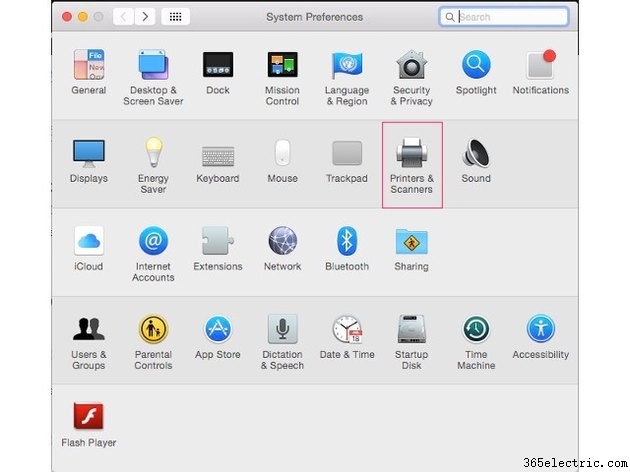
Fare clic su Stampanti e scanner icona nelle Preferenze di Sistema schermo.
Passaggio 3
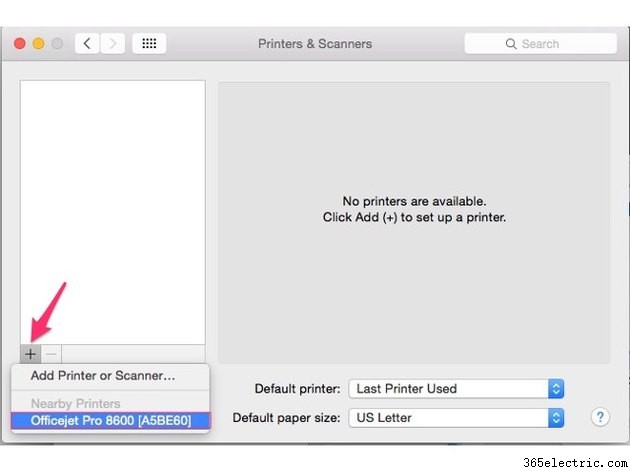
Fai clic sul + simbolo per aggiungere una stampante. Fare clic per selezionare una stampante dall'elenco delle stampanti compatibili con AirPrint disponibili sulla rete.
Passaggio 4
Chiudi Stampanti e scanner schermo.
Stampa in modalità wireless
Passaggio 1

Avvia le Note app facendo clic sulla sua icona nel Dock . Seleziona una nota facendo clic su di essa.
Suggerimento
La procedura è sostanzialmente la stessa per la maggior parte delle app in grado di produrre output stampato; Notes è usato qui come esempio.
Passaggio 2
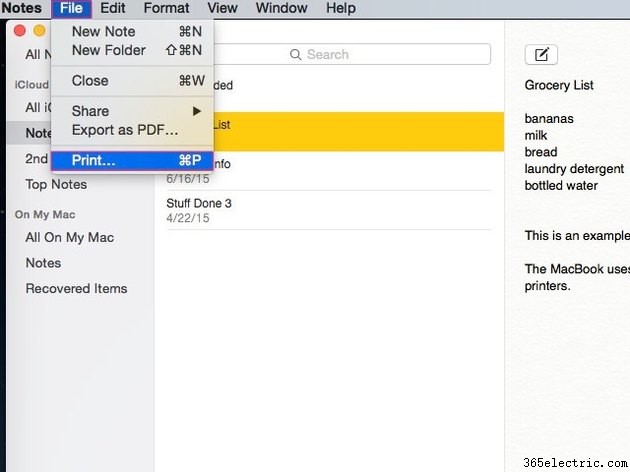
Fai clic sul File menu e seleziona Stampa per visualizzare una finestra di dialogo con le opzioni di stampa.
Passaggio 3
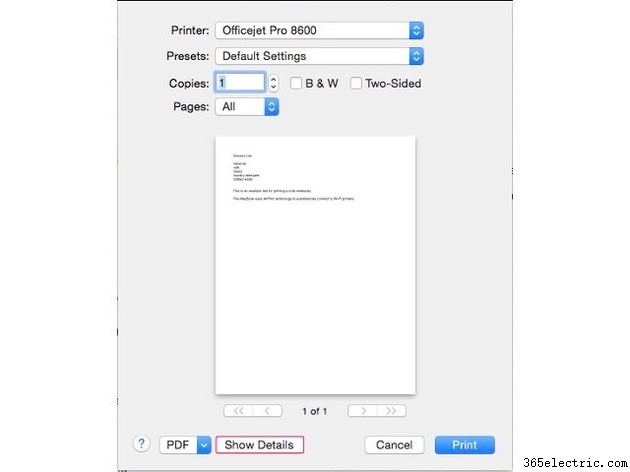
Fai clic su Dettagli pulsante per impostare opzioni come la stampa verticale e orizzontale, la qualità di stampa e il formato carta.
Passaggio 4
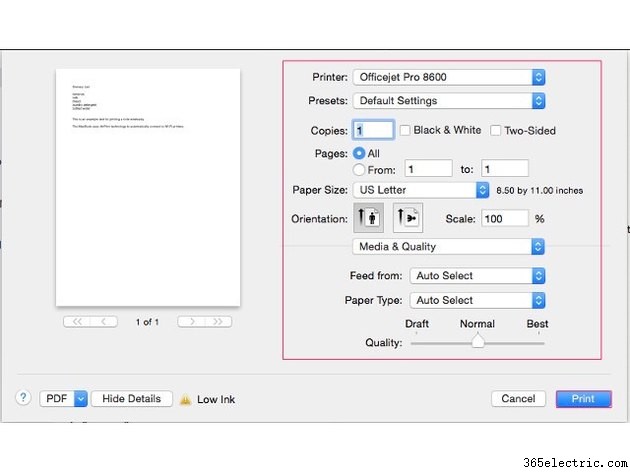
Imposta opzioni come l'orientamento di stampa , stampa qualità e formato carta . Fai clic su Stampa per stampare la nota.
Suggerimento
- Fai clic sulla Stampante menu a discesa per scegliere da un elenco di stampanti AirPrint sulla rete.
- Fai clic sul PDF per visualizzare le opzioni per la creazione di un documento PDF anziché di una pagina stampata.
Alternative AirPrint
Alcune stampanti non supportano AirPrint, ma potresti comunque essere in grado di utilizzarle. Ad esempio, programmi come handyPrint e Printopia ti consentono di aggiungere stampanti non AirPrint al tuo MacBook; i programmi inviano ad AirPrint i dati necessari per la stampa wireless. Puoi anche collegare la stampante al MacBook con un cavo Universal Serial Bus; sebbene USB sia meno conveniente di una connessione wireless, può essere d'aiuto in un pizzico.
